PS扶正照片的操作方法
- WBOY转载
- 2024-04-23 15:20:22839浏览
如何扶正图片,让画面不再歪斜?这个问题困扰着很多摄影爱好者和设计师。php小编草莓将为您介绍一种简单实用的PS扶正图片方法,让您的画面瞬间端正。接下来,让我们深入了解PS扶正图片的具体操作步骤,让您的照片更加专业、美观。
首先我们导入原图,在【吸管工具】上右键选择【】。
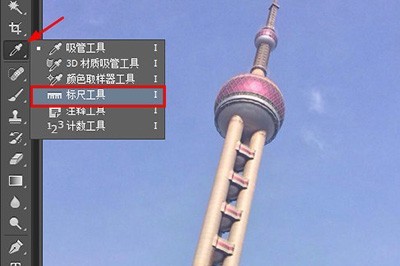
接着我们在原图上沿着倾斜线的地方按住鼠标左键不动。

拖出后我们可以直接点击上方的。也可以点击上方【图像】-【图像旋转】-【任意角度】。在对话框中点击确定即可。
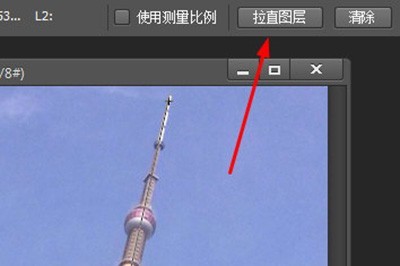
最后你的照片即可被矫正,但是。这里无需当心,使用【魔棒】工具,将周围留空的部分选中。

然后按快捷键SHIFT F5弹出填充对话框,在使用中选择【】,按确定即可。
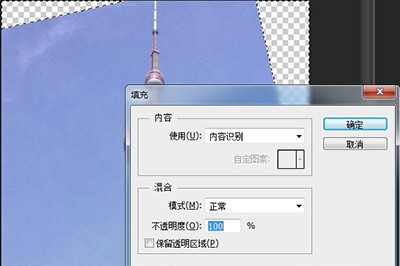
最后你的照片周围就被自动填充让照片看起来更自然,还有就是如果你发现填充后的周围有不自然的白边出现,那么你就可以用【】来在白边上涂抹即可消除。

以上是PS扶正照片的操作方法的详细内容。更多信息请关注PHP中文网其他相关文章!
声明:
本文转载于:zol.com.cn。如有侵权,请联系admin@php.cn删除